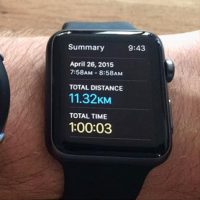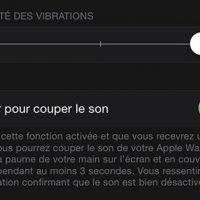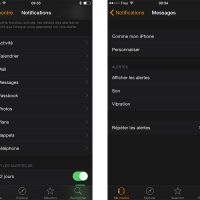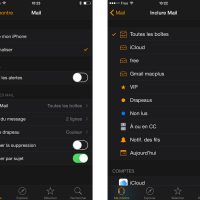Trucs et astuces incontournables pour l’Apple Watch
L’Apple Watch a plus d’un tour dans son cadran : découvrez les principales astuces que cache celle-ci
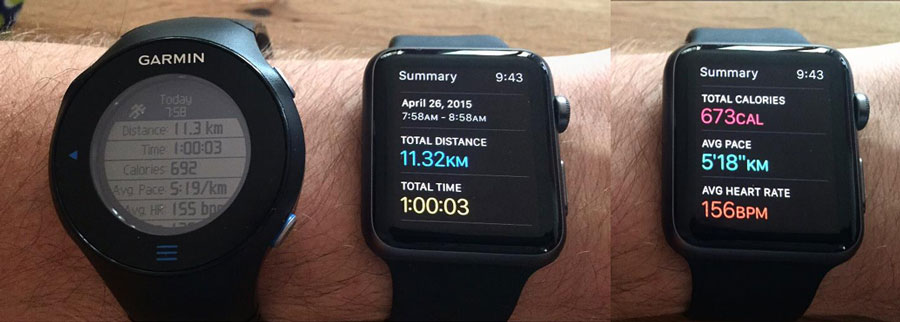
Aux poignets des heureux élus à la livraion à l’heure depuis quelques jours, l’Apple Watch est désormais poussée dans ses retranchements. C’est l’occasion, comme nous le faisons à chaque sortie d’un nouvel OS d’Apple, de faire un point sur les fonctions marquantes et quelques astuces.
Couper le cordon sans fil
**La montre sans son jumeau
La première question qui vient à l’esprit au sujet d’une montre connectée, c’est finalement son comportement (et surtout son utilité) lorsque celle-ci est “déconnectée”.
Sans iPhone à portée, l’Apple Watch reste toujours plus qu’une simple montre (réveil, minuteur et chronomètre) car elle pourra vous servir de lecteur musical (à des conditions que nous verrons plus loin), suivra votre activité et vos entraînements, affichera les photos synchronisées avec elle et, dans un futur sans date annoncée, vous permettra de régler vos achats avec Apple Pay.
Dotée du WiFi et du Bluetooth, l’Apple Watch assouplit quelque peu les modalités de communication avec l’iPhone. Utilisant les réseaux WiFi enregistrés dans l’iPhone, sans connexion Bluetooth avec son jumeau, l’Apple Watch permet d’envoyer, de recevoir des messages (iMessage et “Digital Touch”) et d’utiliser Siri. Une prochaine mise à jour permettra peut-être aux deux appareils de se “parler” au travers de deux réseaux distincts comme s’apprête à le faire Android Wear ?
En tout cas, pour ce qui est de la mesure de l’activité sportive, sans iPhone, l’Apple Watch n’a pas à rougir face à ses concurrentes, comme ici la montre Garmin dotée d’une puce GPS :
**Verrouiller la montre
Par défaut l’Apple Watch est attachée à votre poignet et n’est sécurisée d’aucune manière. Cependant, Apple vous permet de lui attribuer un code de verrouillage comme pour les autres appareils iOS. Ce code ne s’activera que lorsque vous retirerez la montre du poignet ainsi, si pour voler un iPhone protégé par Touch ID il fallait envisager d’emporter un doigt du propriétaire, pour l’Apple Watch, il faudra remonter un peu plus haut…
Apple a pensé à vous faciliter la vie en vous proposant d’activer le déverouillage de la montre par le biais de l’iPhone. Il est en effet bien plus rapide d’utiliser Touch ID (ou même de saisir le code) sur l’iPhone que de taper un code à 4 chiffres (ou plus) sur le cadran de l’Apple Watch.
**Emmener musique et photos
Embarquant 2 Go d’espace pour le stockage de la musique et de photos, certains y trouvent un intérêt plutôt limité. Cet espace ne servant qu’à emmener de la musique lorsque vous laissez l’iPhone à la maison, il y a de grandes chances pour que vous soyez épuisé(e) par votre séance sportive avant d’avoir fait le tour de la playlist !
Rendez-vous dans l’application Apple Watch sur l’iPhone pour sélectionner les listes de lecture à emporter.
De même, vous pouvez également choisir des albums de photos à synchroniser avec la montre pour montrer aux collègues les clichés du petit dernier plutôt que de fouiller dans le portefeuille pour une photo cornée et dépassée !
Tranquilité optimisée
**Le tri dans les notifications
L’Apple Watch se veut un relais discret de notre monde connecté. Capable de tapoter doucement votre poignet pour vous prévenir d’un email, d’un messsage ou d’une notification, il y a fort à parier que de nombreux utilisateurs verront l’Apple Watch comme une solution pour trier les informations qui leur arrivent en permanence.
Apple vous permet en effet de décider quelles notifications seront autorisées à s’afficher sur la montre et lesquelles resteront cantonnées au téléphone.
Dans le même esprit, vous pouvez limiter les boîtes emails accessibles à partir de la montre et en laisser certaines pour n’être consultables que sur l’iPhone.
**Silence, ne pas déranger
À l’instar de l’iPhone, l’Apple Watch est capable d’émettre des sons autant que de se signaler par le moteur taptique.
Vous pouvez désactiver “définitivement” les alertes sonores mais Apple vous offre aussi la possibilité de couvrir la montre de votre main (pendant 3 secondes) pour la faire taire. Répétez l’opération et le son sera réactivé. Pour activer cette fonction, rendez-vous dans l’app Apple Watch de l’iPhone, dans la section “Sons et vibrations” de l’onglet “Ma montre” sur l’option “Couvrir pour couper le son”.
Comme bien souvent, il exsite de nombreuses manières d’arriver au même résultat : balayez l’écran de l’Apple Watch vers le haut et accédez au coup d’oeil “Réglages” qui propose 4 boutons : mode “avion”, mode “ne pas déranger”, mode “silence” et “faire sonner l’iPhone”.
À propos du mode “ne pas déranger” introduit avec iOS XX, sachez qu’il est intimement lié aux deux jumeaux : activé indifféremmet sur l’iPhone ou l’Apple Watch, l’autre appareil bacule dans ce même mode.
La guerre des boutons
Si l’on excepte les boutons de volume (peu utiles sur l’Apple Watch et “remplacés” par l’action de la couronne digitale, l’Apple Watch est équipée de deux boutons physiques comme tous les iPhone ou iPad et leur emploi est assez similaire avec ce qui se fait sous iOS.
**La couronne digitale
Utilisée pour naviguer, agrandir ou réduire l’affichage, la couronne digitale peut également “cliquer”.
- Un “clic” sur la couronne digitale agit comme le bouton d’accueil de l’iPhone, permettant de revenir à la grille d’icônes.
- Le “double-clic” fonctionne “comme pour le multitâche” et permet de basculer entre les deux dernières applications utilisées.
- L’appui long lance Siri pour la commande vocale.
**Le bouton “contact”
L’intérêt de ce second bouton est plus limité, sauf à beaucoup utiliser la montre pour communiquer activement avec ses contacts.
- Un clic affiche les 12 contacts favoris synchronisés avec l’Apple Watch
- Le double-clic ne vous sera pas encore utile car il est réservé à l’activation d’Apple Pay
- L’appui long agit comme le bouton d’allumage de l’iPhone et affiche un écran pour éteindre la montre, passer en “mode réserve” ou la verrouiller.
Enfin, à l’instar des iPhone et iPad, l’appui simultané des deux boutons permet de réaliser une capture d’écran.
Astuces en vrac
En avance : si vous êtes de ceux qui avancent toujours leurs horloges “par sécurité”, Apple a pensé à vous en vous permettant de régler l’avance de la montre sur l’heure réelle. Cela n’affectera cependant pas les alarmes et les notifications diverses.
Réveil optimisé : l’Apple Watch active son affichage au lever du poignet mais vous pouvez choisir, dans les réglages, d’avoir l’heure ou la dernière app utilisée à ce moment.
Trois fois : les réglages d’accessibilité permettent d’activer un triple-clic sur la couronne digitale pour zoomer dans l’interface.
Cadrans perso : à partir des 10 cadrans proposés par Apple, vous pouvez jouer avec les couleurs, les réglages et les complications pour créer votre propre affichage de l’heure et le sauvegarder. Pressez fortement (Force Touch) sur votre cadran en cours de personnalisation, balayez vers la droite jusqu’à trouver le bouton “Nouveau”.
Un seul choix : l’Apple Watch offre de répondre en dictant son message grâce à Siri et vous propose l’envoi d’un clip audio ou la transcription texte, mais vous pouvez décider d’éliminer cette option dans les réglages en choisissant par défaut un seul et unique format : audio ou texte.
Appel en attente : vous pouvez prendre les appels sur la montre mais si vous préférez plus de discrétion, vous pouvez mettre en attente un appel entrant le temps de mettre la main sur votre iPhone.
Météo distante : la montre affiche la météo du lieu où vous vous trouvez mais vous aimeriez peut-être savoir le temps qu’il fait à la maison… Changez la ville par défaut dans les réglages.
**À la découverte de la Force (Touch)
Nous pourrions couvrir des dizaines d’autres trucs et astuces mais nous vous laissons le plaisir de la découverte des options souvent cachées derrière l’appui fort sur l’écran comme partager sa localisation, supprimer toutes les notifications, modifier la vue du calendrier, etc…